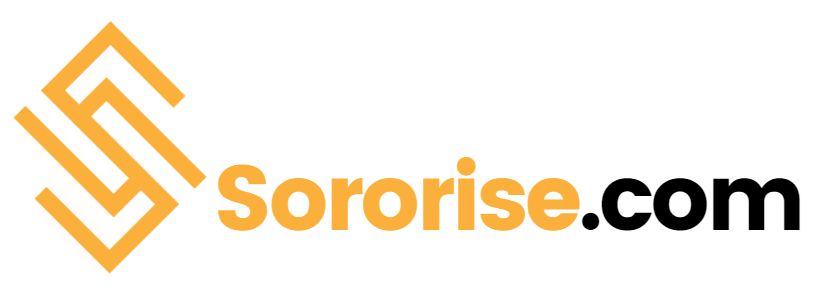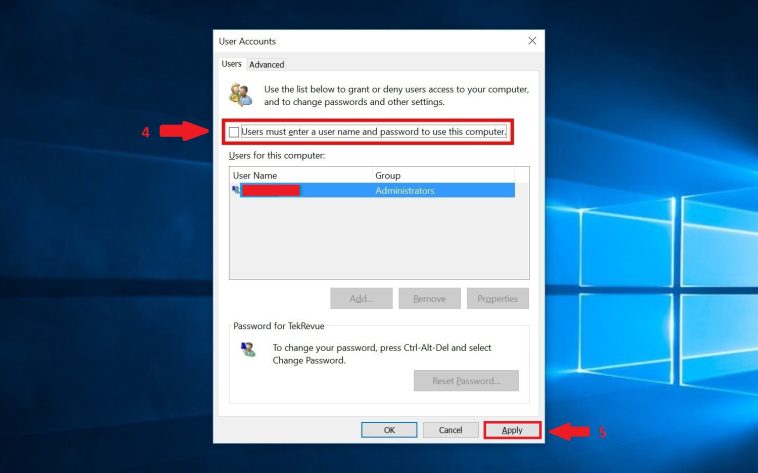Secara default, Windows menawarkan opsi untuk masuk dengan kata sandi atau PIN guna melindungi data pengguna. Namun, bagi sebagian pengguna yang menggunakan komputer di rumah atau di lingkungan yang aman, memasukkan kata sandi bisa jadi merepotkan. Oleh karena itu, Windows menawarkan opsi untuk menonaktifkan permintaan kata sandi guna mempercepat akses ke desktop.
Dalam artikel ini, kami menjelaskan langkah demi langkah cara menonaktifkan permintaan kata sandi di Windows khususnya di Windows 10 dan Windows 11.
Persiapan sebelum menonaktifkan kata sandi
Sebelum memulai, harap perhatikan hal berikut:
Keamanan Data – Jika Anda menonaktifkan kata sandi, siapa pun yang memiliki akses fisik ke komputer Anda dapat segera menggunakannya.
Perangkat bersama – Jika komputer digunakan oleh banyak orang, disarankan untuk menggunakan kata sandi yang sama.
Pencadangan data – Selalu buat cadangan data penting Anda sebelum membuat perubahan pada pengaturan sistem.
Metode 1: Nonaktifkan kata sandi dengan netplwiz
Metode klasik ini masih berfungsi saat ini di beberapa versi Windows.
Langkah:
Tekan Windows + R untuk membuka jendela Run.
Ketik netplwiz dan tekan Enter.
Jendela Akun Pengguna muncul.
Pilih akun pengguna yang kata sandinya ingin Anda nonaktifkan.
Hapus tanda centang Pengguna harus memasukkan nama pengguna dan kata sandi untuk menggunakan komputer ini.
Klik OK.
Masukkan kata sandi Anda saat ini untuk konfirmasi.
Klik OK lagi dan mulai ulang komputer Anda.
Setelah langkah-langkah ini, Windows akan masuk secara otomatis tanpa meminta kata sandi Anda.
Metode 2: Menggunakan ‘Opsi Login’
Di Windows 10 dan Windows 11, Anda juga dapat menonaktifkan permintaan kata sandi melalui pengaturan.
Langkah:
Tekan Windows + I untuk membuka Pengaturan.
Pilih Akun.
Di kolom kiri, klik Opsi masuk.
Gulir ke bawah dan temukan Memerlukan masuk.
Atur opsi ke Tidak Pernah.
Jika Anda menggunakan PIN atau Windows Hello, hapus terlebih dahulu.
Dengan metode ini, Windows tidak akan meminta kata sandi saat memulai atau bangun dari keadaan siaga.
Metode 3: Hapus kata sandi melalui Panel Kontrol
Jika Anda lebih suka menggunakan Panel Kontrol klasik, lanjutkan sebagai berikut:
Tekan Windows + R, ketik control dan tekan Enter.
Pilih Akun Pengguna.
Klik Hapus kata sandi Anda.
Masukkan kata sandi Anda saat ini dan klik Hapus Kata Sandi.
Akun pengguna Anda sekarang tidak lagi memiliki kata sandi.
Instruksi penting
Jika komputer Anda merupakan bagian dari domain perusahaan, penonaktifan kata sandi mungkin diblokir oleh kebijakan TI.
Menghapus kata sandi dapat memengaruhi fitur keamanan tertentu seperti BitLocker Auto-Unlock.
Untuk laptop, disarankan untuk menyimpan kata sandi guna mencegah akses tidak sah jika terjadi kehilangan atau pencurian.
Kesimpulan
Menonaktifkan prompt kata sandi di Windows dapat mempercepat proses startup, terutama jika Anda satu-satunya pengguna perangkat dan berada di lingkungan yang aman. Ada beberapa cara untuk melakukannya melalui netplwiz, Opsi Masuk, atau Panel Kontrol.
Namun, selalu ingat bahwa keamanan adalah prioritas utama. Jika Anda ingin mengatur ulang kata sandi nanti, Anda dapat melakukannya dengan mudah dengan mengikuti langkah-langkah terbalik.
Panduan ini akan membantu Anda menyesuaikan proses login Windows agar sesuai dengan kebutuhan dan kenyamanan Anda.